8 načinov, kako popraviti, da Apple Watch ne vzpostavi povezave z Wi-Fi
Miscellanea / / October 07, 2023
The Apple Watch je inovativen izdelek, vendar to ne pomeni, da je brez napak. Opazili smo a nekaj hroščev, sicer redko, a že enkrat, ko se pojavijo, je frustrirajoče. Videli smo, da se to dogaja, ko se naša Apple Watch ni povezovala z Wi-Fi, in če ste v podobni situaciji, smo tukaj, da vam pomagamo.

V tem članku vam želimo pokazati osem preprostih načinov za odpravo težave in vrnitev k uporabi Wi-Fi-ja na vaši Apple Watch. Vendar pa nam dovolite, da bolje razumemo težavo in ugotovimo, zakaj se vaša Apple Watch sploh ne poveže z Wi-Fi.
Zakaj se moja ura Apple Watch ne poveže z Wi-Fi
Tukaj je nekaj možnih razlogov, da se vaša ura Apple Watch ne poveže z Wi-Fi.
- Vnesli ste napačno geslo za omrežje Wi-Fi.
- Ste daleč od usmerjevalnika Wi-Fi.
- Vaš usmerjevalnik Wi-Fi je prekinjen z internetom.
- Vaš internetni paket ni aktiven.
- Obstaja napaka programske opreme, ki vpliva na storitve Wi-Fi v sistemu watchOS.
- Prišlo je do težave s komponento strojne opreme na usmerjevalniku Wi-Fi.
Podrobneje bomo razložili zgornje razloge in vam pomagali odpraviti težavo na uri Apple Watch. Začnimo.
Kako popraviti Apple Watch, ki nenehno prekinja povezavo z Wi-Fi
Tukaj je osem načinov za odpravljanje težav z Wi-Fi na vaši Apple Watch. Začnimo s preprostim ponovnim zagonom Wi-Fi na vaši Apple Watch.
1. Izklopite Wi-Fi in ga znova vklopite
Težavo lahko odpravite tako, da izklopite Wi-Fi in vzpostavite novo povezavo med usmerjevalnikom Wi-Fi in uro Apple Watch. Zato je opisano, kako izklopite Wi-Fi, ga znova vklopite in poskusite vzpostaviti povezavo z omrežjem Wi-Fi.
Korak 1: Pritisnite Digital Crown enkrat, da odprete knjižnico aplikacij.
2. korak: Odprite aplikacijo Nastavitve (ikona zobnika).
3. korak: Dotaknite se Wi-Fi.


4. korak: Izklopite stikalo, počakajte nekaj sekund in ga znova vklopite.

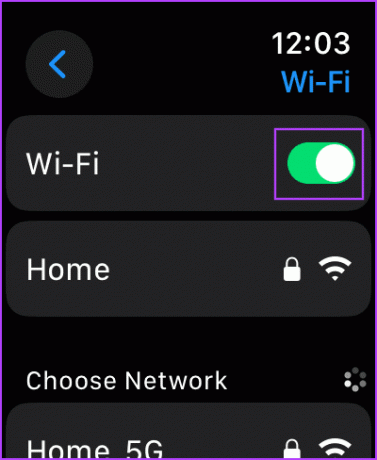
5. korak: Dotaknite se shranjenega omrežja Wi-Fi, da se poskusite povezati z njim.
Če ne deluje, pojdite na naslednjo metodo.
2. Pozabite in se znova povežite z omrežjem
Večino težav z Wi-Fi rešite tako, da preprosto pozabite shranjeno omrežje in se znova povežete z njim. Včasih so bile omrežne konfiguracije v vaši napravi morda poškodovane in če pozabite na omrežje Wi-Fi, izbrišete vse podatke, nastavitve in celo geslo.
Zato vam lahko težavo pomaga odpraviti poskus vzpostavitve nove povezave na vaši uri Apple Watch. To storite tako:
Korak 1: Enkrat pritisnite krono, da odprete knjižnico aplikacij.
2. korak: Odprite aplikacijo Nastavitve.
3. korak: Dotaknite se Wi-Fi.


4. korak: Izberite shranjeno omrežje Wi-Fi.
5. korak: Dotaknite se Pozabi.

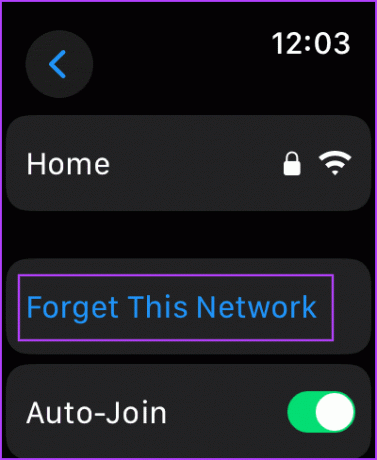
Zdaj se vrnite in poskusite znova vzpostaviti povezavo z omrežjem.
3. Vnesite pravo geslo
Prepričajte se, da ste vnesli pravo geslo za omrežje Wi-Fi na Apple Watch. Če se ne spomnite svojega gesla, se za pomoč obrnite na svojega ponudnika internetnih storitev.
Preverite lahko tudi naš vodnik za ogled shranjenih gesel za Wi-Fi v napravi iPhone.
4. Preverite povezljivost vašega Wi-Fi usmerjevalnika
Prepričajte se, da imate aktiven načrt internetne povezave in pri svojem ponudniku internetnih storitev preverite, ali se nobena od vaših naprav ne more povezati z omrežjem Wi-Fi. Poleg tega se prepričajte, da tudi z usmerjevalnikom Wi-Fi ni težav.
5. Znova zaženite Apple Watch
Če znova zaženete uro Apple Watch, je mogoče odpraviti napako, ki ji preprečuje povezovanje z Wi-Fi. Ko izklopite Apple Watch, se vsi procesi zaprejo in znova zaženejo, ko se vklopi. Tako se vse operacije začnejo čisto in na novo, vaša ura pa bo delovala brez težav.
Korak 1: Pritisnite Digital Crown enkrat, da odprete začetni zaslon in odprete Nastavitve.
2. korak: Dotaknite se Splošno.


3. korak: Dotaknite se Zaustavi. To izklopi vaš Apple Watch.
4. korak: Zdaj pritisnite in držite stranski gumb, da vklopite Apple Watch.

6. Posodobite Apple Watch
Če se več uporabnikov sooči s težavo s povezljivostjo Wi-Fi na Apple Watch, bo Apple nedvomno upošteval pritožbe in sprožil posodobitev, da bi jih popravil. Zato posodobite svojo uro Apple Watch na najnovejšo različico watchOS.
Korak 1: Odprite aplikacijo Watch na vašem iPhoneu.
2. korak: Dotaknite se Splošno.


3. korak: Tapnite Posodobitev programske opreme.
4. korak: Prenesite in namestite novo posodobitev, če je na voljo.
Vaša ura Apple Watch mora imeti vsaj 50 % napolnjenosti baterije in se mora med nameščanjem posodobitve polniti.


7. Ponastavite Apple Watch
Če nobeden od zgornjih načinov ne deluje, ponastavite Apple Watch. To bi moralo odpraviti težavo, povezano s programsko opremo. Vendar boste s tem izbrisali vse podatke v uri Apple Watch, vključno s podatki o vadbi. In če nimate varnostne kopije, jih ne morete obnoviti.
Če še vedno želite nadaljevati, sledite spodnjim korakom.
Korak 1: Pritisnite Digital Crown enkrat, da odprete začetni zaslon in odprete Nastavitve.
2. korak: Dotaknite se Splošno.


3. korak: Dotaknite se Ponastavi.
4. korak: Za nadaljevanje tapnite »Izbriši vso vsebino in nastavitve«. Če ste pozvani, potrdite izbris.


Če nobeden od zgornjih načinov ne deluje, je vašo uro Apple Watch treba servisirati. Appleova podpora strankam vas bo vodila naprej in vam pomagala odpraviti težavo. Morda bo prišlo do popravila ali zamenjave delov, ki so odgovorni za povezavo vaše Apple Watch z omrežjem Wi-Fi.
Pogosta vprašanja o Apple Watch, ki se ne povezuje z Wi-Fi
ja Apple Watch se lahko poveže s 5GHz Wi-Fi.
ja Apple Watch lahko povežete z dostopno točko Wi-Fi iz vašega iPhone-a.
Ne. V uri Apple Watch ne morete ponastaviti omrežnih nastavitev.
ja Apple Watch lahko spremlja vadbe in dejavnosti tudi brez povezave Wi-Fi.
Odprite aplikacijo Nastavitve > pojdite na Wi-Fi > vklopite stikalo za samodejno pridružitev.
Ostani povezan
Upamo, da vam je ta članek pomagal odpraviti težavo v uri Apple Watch in vedno ostati povezani z omrežjem Wi-Fi. Vendar si želimo Apple je za Apple Watch zagotovil možnost »Ponastavi omrežne nastavitve«, saj nam lahko pomaga hitro popraviti vse, povezane z omrežjem vprašanja!
Nazadnje posodobljeno 28. septembra 2023
Zgornji članek lahko vsebuje pridružene povezave, ki pomagajo pri podpori Guiding Tech. Vendar to ne vpliva na našo uredniško integriteto. Vsebina ostaja nepristranska in verodostojna.
ALI SI VEDEL
Funkcija Scribble na Apple Watch omogoča risanje črk in številk na zaslonu, ki se nato samodejno pretvorijo v besedilo.



